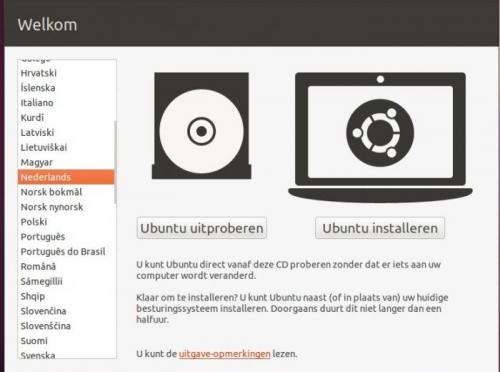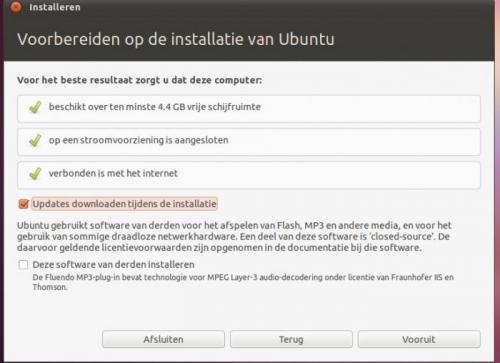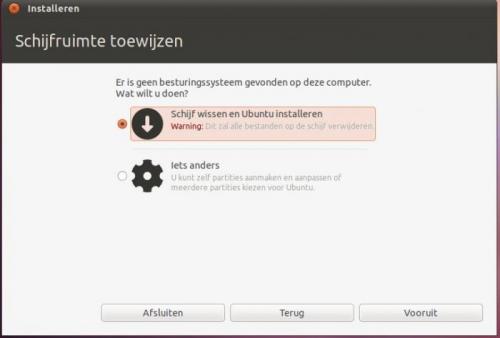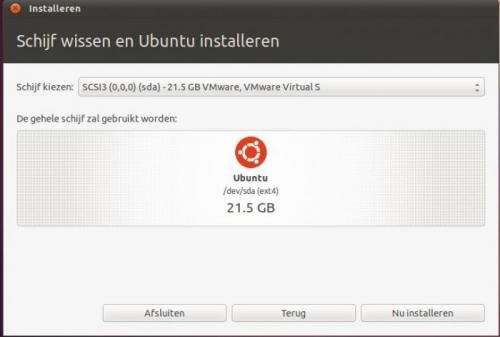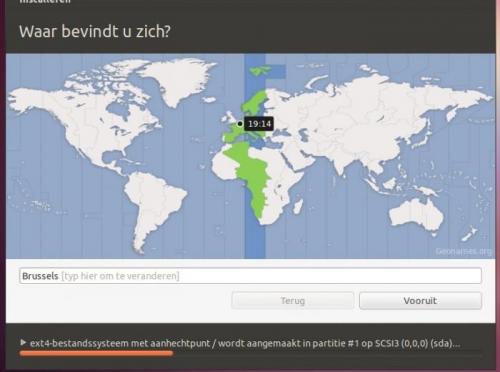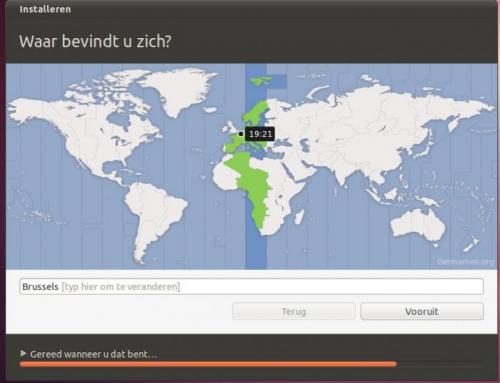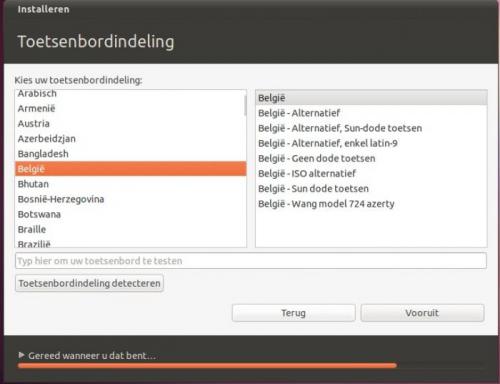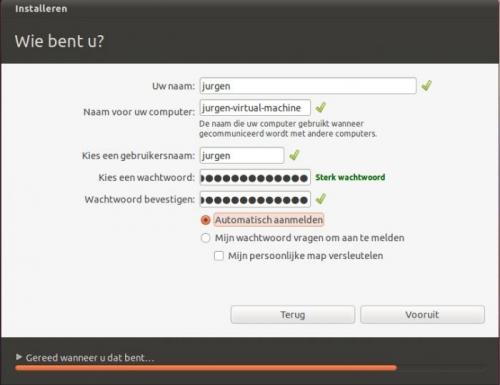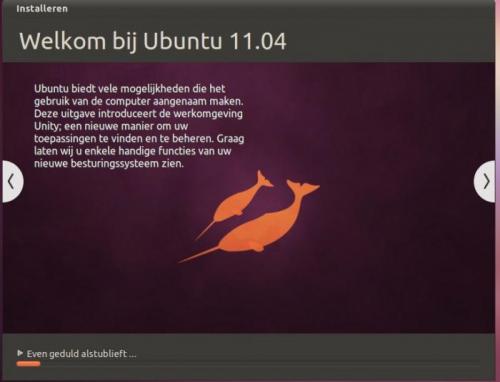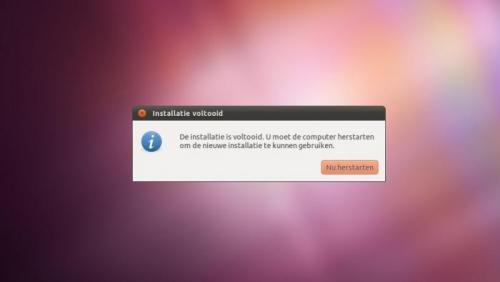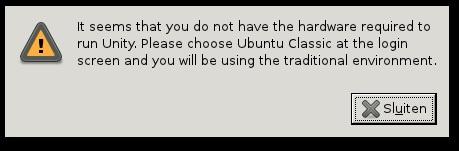jv9090
Lid-
Items
3.566 -
Registratiedatum
-
Laatst bezocht
Inhoudstype
Profielen
Forums
Store
Alles dat geplaatst werd door jv9090
-
Hoe installeer je mac os op windows vista ?
jv9090 reageerde op Jordyy's topic in Archief Windows Algemeen
Er bestaan verschillende manieren om dat te doen. Echter, het is nog altijd niet toegelaten om een Mac OS te installeren op een pc. Onze regels geven aan dat wij geen hulp bieden bij dit soort vragen. Dit topic wordt dan ook gesloten. Bij verdere vragen mag je steeds een van de medewerkers contacteren. -
Extra server voor Server 2003 netwerk. Wat ermee aanvangen?
jv9090 reageerde op GuyVV's topic in Archief Internet & Netwerk
Je kan de tweede server inschakelen als tweede domain controller en secondary dns-server. Eerst moet je op je tweede server natuurlijk windows server 2003 installeren. Geef je server ook een vast ip dat in de range van je huidige adressen ligt. Daarna moet je aan je tweede server laten weten wat het ip-adres is van de dns server. Om te testen of dit werkt kan je daarna in de command prompt het commando nslookup uitvoeren.Als antwoord zou je de naam van je eerste server en zijn ip adres moeten krijgen. Verander ook de naam van je server. Ik veronderstel dat je dat ook bij je eerste server hebt gedaan toen deze in gebruik werd genomen. Voeg gelijk ook het dns-suffix toe. Als dit is gelukt dan voeg je de tweede server toe aan het bestaande domein. Eens dit in orde is kan je beginnen met de installatie van ad. Ga naar de server manager en voeg de server role Active Directory Domain Services toe. Daarna ga je naar de command prompt en typ je dcpromo. Volg de instructies. Kies tijdens de installatie voor de optie waarbij je je nieuwe server toevoegt aan een bestaand domein! Het gaat hier immers om een additional domain controller. Let er op dat je tijdens de wizard niet de optie om er een RODC van te maken aanvinkt. Als dit is voltooid is je tweede server een domain controller en dns server. Om dit af te werken moet je wel nog een secondary forward en reverse lookup zone aanmaken en moet je op je eerste dns-server instellen dat er zone tranfers naar je tweede dns server moeten gebeuren. Al wat ik hiervoor heb beschreven is op basis van mijn "ervaring" met windows server 2008. Ik weet niet hoe het volledig in zijn werk gaat met 2003. De bovenstaande beschrijving is trouwens veel te kort om alles deftig uit te voeren. Zeker voor iemand met weinig ervaring. Eigenlijk zou je al van elke stap een screenshot moeten hebben. Waarom laat men eigenlijk een "newbie" de servers beheren? Als er iets fout loopt is je ganse Active Directory" om zeep en kan niemand op school zijn pc nog gebruiken. -
p2p netwerken en clientservernetwerken
jv9090 reageerde op aussie's topic in Archief Internet & Netwerk
Een peer to peer netwerk wordt ook wel een workgroup genoemd. Dergelijke netwerken werken enkel maar goed in kleine omgevingenzoals een thuissituatie of kleine kantoren. Belangrijk verschil met computers in een client-server netwerk is dat alle computers in een p2p-netwerk gelijkwaardig zijn. De ene pc heeft dus geen controle over de andere. Het beheer van dergelijke netwerken verloopt ook decentraal, wat wil zeggen dat je instellingen moet doorvoeren op alle pc's afzonderlijk. Bij een client-server netwerk verloopt het beheer centraal. Vanop een pc(de server) kan je alle instellingen voor de andere pc's regelen. -
Hoe installeer ik Ubuntu 11.04
jv9090 reageerde op jv9090's topic in Linux, Mac OS en andere besturingssystemen
Heb je een fout gezien in de handleiding laat me dit dan weten. Ik pas deze dan zo snel mogelijk aan. Heb je een probleem met de installatie of een andere vraag ivm Linux? Start een nieuw topic en stel ons je vraag. -
Hoe installeer ik Ubuntu 11.04
jv9090 plaatste een topic in Linux, Mac OS en andere besturingssystemen
In deze handleiding wordt beschreven hoe je Ubuntu 11.04 kan installeren. Net zoals de vorige versies van Ubuntu is ook nu de installatie heel eenvoudig. Vooraleer de installatie te beginnen is het aan te raden om te testen of je computer wel geschikt is voor Ubuntu. Indien je over een recente computer beschikt is er niet direct een probleem. Heb je een al iets ouder model, dan kunnen er problemen opduiken tijdens de installatie. Is mijn pc geschikt voor Ubuntu? Start de pc op vanaf cd-rom. Eerst zal je de juiste taal moeten kiezen. Kies Nederlands en druk op Enter. Kies daarna in de rechterkant voor de optie “Ubuntu uitproberen”. Deze optie wordt ook wel opstarten van de live cd genoemd. Ubuntu zal nu beginnen laden. Dit laden kan enige tijd duren, omdat Ubuntu alle bestanden moet laden vanaf de cd-rom. Heb dus even geduld. Als het laden is voltooid, kan je Ubuntu uitproberen. Hierbij zal je zelfs al over internet kunnen beschikken! Ubuntu installeren Als je geen problemen hebt gehad bij het gebruik van de live cd, kan je Ubuntu installeren op je harde schijf. Voor je start met de installatie van Ubuntu is het aan te raden een backup te maken van je bestaande gegevens op de pc! Er kan immers altijd wel iets fout gaan. Start de pc opnieuw op vanaf de cd-rom. Kies Nederlands en druk op Enter. Omdat we Ubuntu nu als volwaardig besturingssysteem op de pc willen installeren, kiezen we voor de tweede optie: “ubuntu installeren”. De installatiewizard zal nu starten. In het volgende venster dat verschijnt kan je er voor kiezen om reeds te starten met het downloaden van updatestijdens het installeren. Je mag deze optie gerust aanvinken. Natuurlijk is het vereist dat je over een werkende verbinding met het internet beschikt. Het volgende dat je te zien krijgt is “schijfindeler”. Let hier goed op wat je doet! Bij verkeerd gebruik kunnen bestaande gegevens verloren gaan. Is er reeds een besturingssysteem geïnstalleerd dan zal je de optie “installeer naast bestaande besturingssysteem” te zien krijgen. Kies je daarna voor volgende dan kan je aan de hand van de schuifbalk de schijfruimte per systeem bepalen. Wil je enkel Ubuntu als besturingssysteem gebruiken, kies dan voor “leegmaken en de gehele schijf gebruiken” In de volgende vensters kan je de tijdszone kiezen. Is dit gelukt, druk dan op Vooruit om verder te gaan. Je zal opmerken dat de balk onderaan in het venster verder gaat. De installatie loopt gewoon door tijdens het maken van de keuzes. Na verloop van tijd loopt de balk niet meer verder en zal de melding “Gereed wanneer u dat bent” verschijnen. Klik op “Vooruit” om verder te gaan. In de volgende stap kan je de indeling van het toetsenbord bepalen en je gegevens invullen. Wanneer je een wachtwoord hebt gekozen dat korter is dan 8 tekens, zal Ubuntu je hiervoor waarschuwen. Je kan je wachtwoord dan wijzigen of kiezen om verder te gaan. Tijdens het afwerken van de installatie krijg je een diavoorstelling over de belangrijkste programma’s die aanwezig zijn in Ubuntu. Je kan gebruik maken van de pijltjes links en rechts om de verschillende dia's te bekijken. Als de installatie is voltooid, zal er worden gevraagd om opnieuw op te starten. Klik daarom op “nu heropstarten”. Er zal nu een tweede scherm verschijnen waarin gevraagd wordt om de cd-rom uit de pc te verwijderen. Doe dit en druk daarna op een willekeurige toets. De pc zal nu heropstarten. Wanneer de pc opnieuw is opgestart zal er een aanmeldscherm verschijnen. Klik hier op je gebruikers naam en vul je paswoord in. Klik op aanmelden. Eens Ubuntu is geladen, zal de desktop verschijnen en kan je Ubuntu gebruiken! Beschik je over een oudere pc dan zal waarschijnlijk onderstaande melding verschijnen. Hier mag je gewoon op “Sluiten” klikken. Je hebt ook geen andere keuze . Deze melding kan je krijgen omdat je huidige videokaart de nieuwe interface van Ubuntu(Unity) niet ondersteund. In dat geval ben je verplicht om de klassieke interface te blijven gebruiken. Beschik je over een internetverbinding en heb je er niet voor gekozen om reeds de nodige updates te downloaden tijdens de installatie, dan zal er na een paar minuten het venster van Updatebeheer verschijnen. Klik op “updates installeren” om je Ubuntu te updaten. Veel plezier! -
Welke melding krijg je wanneer je je probeert aan te melden op Facebook? Staat je caps-lock af wanneer je je paswoord intypt? Heb je al geprobeerd om je paswoord opnieuw aan te vragen via je e-mailadres. Dit kan je doen door op de link "Je wachtwoord vergeten?" te klikken op de startpagina van facebook rechtsbovenaan.
-
Wel verbinding maar geen internettoegang
jv9090 reageerde op saffie's topic in Archief Internet & Netwerk
Sluit je je laptop rechtstreeks aan op de modem van je provider? Indien ja, kan je dan eens de output geven van ipconfig. Ga naar Start. Typ 'cmd' in het zoekvak en druk op enter. In de command prompt typ je ipconfig /all -
Welke browser gebruik je? Al eens andere browser gebruikt? Is het echt alleen maar met deze websites dat je problemen hebt? Bepaalde nieuwssites hadden vandaag wat problemen. Nu zouden deze moeten opgelost zijn. Misschien was dit ook de oorzaak van jouw probleem.
-
Linux ipv Windows
jv9090 reageerde op kennethv's topic in Archief Linux, Mac OS & andere besturingssystemen
In dat geval zal windows inderdaad verdwenen zijn. Je kan er ook voor kiezen om eerst je harde schijf te formatteren door gebruik te maken van Gparted en daarna pas te starten met de installatie van Ubuntu. Ik raad je dan wel aan om de live-cd van gparted te gebruiken en niet de versie die in Ubuntu zelf zit. Zorg voor het starten van de installatie dat je een internetverbinding hebt. Bij voorkeur een bekabelde. Na de installatie werk je ook best deze lijst even af. Zo bespaar je je nadien wat problemen . -
Je kan het ook online overbrengen. Volg de stappen uit de handleiding waarnaar wordt verwezen. Wanneer je het .csv-bestand moet opslaan kies je als locatie je eigen pc. Daarna kan je dit bestand gewoon naar jezelf mailen via de vaste pc. Daarna je e-mail op de laptop openen en het bestand downloaden. Je kan ook gebruik maken van een online opslagdienst zoals dropbox.
-
Problemen met Sitecom Range extender
jv9090 reageerde op eschmans's topic in Archief Internet & Netwerk
Hoe probeer je verbinding te maken met de range extender? Koppel hem aan op je vaste pc. Probeer hem dan eens te bereiken. -
Microsoft dreigt met afsluiten van mijn geldige Office 2010.
jv9090 reageerde op WaWa's topic in Archief Windows Algemeen
LibreOffice begint nu wel meer en meer op te komen als vervanger voor OpenOffice. Dus misschien ook even het proberen waard als je Microsoft office wil vervangen. -
Ga naar configuratiescherm. Hardware en geluid. Bij apparaten en printers kies je apparaatbeheer. Staat daar een verwijzing naar de draadloze adapter van asus. Indien ja: rechtsklikken en kiezen voor Update drivers. Kies dan voor de optie "op mijn pc zoeken naar drivers". Blader naar de map van de drivers en volg de verdere instructies die op het scherm verschijnen.
-
Gaat het dan om deze adapter? Hier kan je het besturingssysteem selecteren en de juiste drivers downloaden: ASUSTeK Computer Inc. - Networks- ASUS WL-167G V3 Kies in jou geval voor windows 7 en dan voor het onderdeel wireless. Kies de drivers met versienummer: 1.0.0.5
-
Kan je geen type geven van de adapter. Met de naam "ASUS USB Wireless Network Adapter #3" zijn we niet veel. Hier staan de mogelijke adapters onderverdeel in N en G series. Heb je de log van Blue Screen View?
-
Heb je de cd samen met de pc aangekocht? Indien je de cd voordien al had, heb je dan nog een aankoopbewijs of dergelijke? Microsoft kon je misschien een nieuwe key bezorgen(lees verkopen), maar de support voor windows xp is zo goed als afgelopen. Probeer ergens een cd en key tweedehands aan te kopen. Zoals Asus reeds zei (en Swat4 probeerde duidelijk te maken), kunnen we je niet verder helpen omwille van onze regels.
-
Probleem met draadloze muis op laptop.
jv9090 reageerde op stephane4's topic in Archief Hardware algemeen
En wat als je de draadloze verbinding van je laptop eens uitschakeld? Heb je de drivers van de website gedownload of een meegeleverde cd-rom gebruikt. -
Heb je dat ook uitgevoerd? Ga hiervoor naar Start -->uitvoeren. Typ daar services.msc en druk op Enter. In de lijst die verschijnt zoek je naar de service: help en ondersteuning (help and support). Selecteer deze en klik dan op de knop "starten" (normaal weergegeven als een ">"). Start voor de zekerheid je pc opnieuw op.
-
Linux of Windows? minste verbruik datalimiet
jv9090 reageerde op TonyKe1988's topic in Archief Internet & Netwerk
De keuze voor een besturingssysteem mag je niet laten afhangen van de beschikbare transferlimieten. (Ik gebruik niet de term bandbreedte omdat het niet volledig correct is in deze context ;-) ). Je kan nooit met zekerheid voorspellen welk besturingssysteem per maand de meeste updates zal uitbrengen. Dit hangt af van de software die je gebruikt en van de beveiligingslekken die worden ontdekt. Of je nu linux of windows gebruikt, voor je internetverbinding maakt het niets uit. -
Probleem met draadloze muis op laptop.
jv9090 reageerde op stephane4's topic in Archief Hardware algemeen
Beschikken de pc en de laptop over hetzelfde besturingssysteem en heb je dezelfde drivers gebruikt? Staan er buiten je draadloos netwerk nog andere draadloze apparaten in de buurt wanneer je de muis gebruikt op je laptop? -
Heb je de cookies en geschiedenis al eens opgeruimd? Download CCleaner. (Als je het nog niet hebt) Installeer het en start CCleaner op. Klik in de linkse kolom op “Cleaner”. Klik achtereenvolgens op ‘Analyseren’ en 'Schoonmaken'. Klik vervolgens in de linkse kolom op “Register” en klik op ‘Scan naar problemen”. Als er fouten gevonden worden klik je op ”Herstel geselecteerde problemen” en ”OK”. Dan krijg je de vraag om een back-up te maken. Klik op “JA”. Kies dan “Herstel alle geselecteerde fouten”. Soms is 1 analyse niet voldoende. Deze procedure mag je herhalen tot de analyse geen fouten meer aangeeft. Sluit hierna CCleaner terug af. Wil je dit uitgebreid in beeld bekijken, klik dan hier voor de handleiding. Merk je dan nog een verbetering, probeer dan eens met een andere browser om na te gaan of deze ook trager werken.
-
Had je altijd windows 7 op de computer staan. Doe even het volgende om een overzicht te krijgen van je hardware. Het bestand netr70.sys verwijst immers naar een draadloze netwerkadapter: Download en installeer Speccy. Start het programma en er zal nu een overzicht gemaakt worden van je hardware. Als dit gereed is selecteer je bovenaan " File - Publish Snapshot " en vervolgens bevestig je die keuze met " Yes ". In het venster dat nu opent krijg je een link te zien, kopieer nu die link en plak die in je volgende bericht. Dit (KLIK) filmpje laat zien hoe je een Speccy-logje moet plakken in je antwoord. Na het plaatsen van je logje wordt dit door een expert nagekeken. Om een beter beeld te kunnen krijgen van de bsod mag je ook het volgende doen: Download Blue Screen View Start het programma op. Je zal nu een overzicht krijgen van de laatste foutmeldingen en MInidumps(.dmp-bestand). Dubbelklik op het .dmp-bestand dat overeenstemt met het tijdstip waarop je het laatste blauwe scherm kreeg. Je zal nu een overzicht krijgen. Geef in je volgende bericht de waarde van volgende onderdelen: bug check string bug check code caused by driver de 4 parameters Als je meerdere .dmp bestanden hebt, geef dan bovenstaande informatie voor de laatste 5. Zet er in dit geval ook de datum en tijd van de crash bij.
-
Gebruik je een adapter van het merk Ralink om verbinding te maken met je draadloos netwerk? Zo ja, kan je even het type geven en vermelden welke drivers je hebt gebruikt.
-
Wil je gewoon een simple software variant voor de klassieke notitiebladjes? Dit heb ik gevonden: Sticky Notes Software - Desktop Notes Freeware - Note Taking Software CintaNotes 1.4.3 - downloads - ZDNet.be Remember Everything | Evernote Corporation Comparison of notetaking software - Wikipedia, the free encyclopedia
-
Dus na het veranderen van je paswoord had je nog steeds problemen met het verdwijnen van gegevens? Om na te gaan of je pc geen last heeft van malware mag je het volgende doen: Download HijackThis. Klik bij "HijackThis Downloads" op "Installer". Bestand HijackThis.msi opslaan. Daarna kiezen voor "uitvoeren". Hijackthis wordt nu op je PC geïnstalleerd, een snelkoppeling wordt op je bureaublad geplaatst. Als je geen netwerkverbinding meer hebt, kan je de download doen met een andere pc en het bestand met een usb stick overbrengen Als je enkel nog in veilige modus kan werken, moet je de executable downloaden. Sla deze op in een nieuwe map op de C schijf (bvb C:\hijackthis) en start hijackthis dan vanaf deze map. De logjes kan je dan ook in die map terugvinden. 2. Klik op de snelkoppeling om HijackThis te starten Klik ofwel op "Do a systemscan and save a logfile", ofwel eerst op "Scan" en dan op "Savelog". Er opent een kladblokvenster, hou gelijktijdig de CTRL en A-toets ingedrukt, nu is alles geselecteerd. Hou gelijktijdig de CTRL en C-toets ingedrukt, nu is alles gekopieerd. Plak nu het HJT logje in je bericht door CTRL en V-toets. Krijg je een melding ""For some reason your system denied writing to the Host file ....", klik dan gewoon door op de OK-toets. Let op : Windows Vista & 7 gebruikers dienen HijackThis als “administrator” uit te voeren via rechtermuisknop “als administrator uitvoeren". Indien dit via de snelkoppeling niet lukt voer je HijackThis als administrator uit in de volgende map : C:\Program Files\Trend Micro\HiJackThis of C:\Program Files (x86)\Trend Micro\HiJackThis. (Bekijk hier de afbeelding ---> Bijlage 12634) Wil je in woord en beeld weten hoe je een logje met HijackThis maakt en plaatst op het forum, klik dan HIER 3. Na het plaatsen van je logje wordt dit door een expert (Kape of Kweezie Wabbit) nagekeken en begeleidt hij jou verder door het ganse proces.

OVER ONS
PC Helpforum helpt GRATIS computergebruikers sinds juli 2006. Ons team geeft via het forum professioneel antwoord op uw vragen en probeert uw pc problemen zo snel mogelijk op te lossen. Word lid vandaag, plaats je vraag online en het PC Helpforum-team helpt u graag verder!